Хотя мобильный интернет сейчас значительно подешевел, всё же многие стараются экономить интернет-трафик, при любой возможности используя Wi-Fi для доступа в интернет.
Но иногда попытки подключения к остаются безрезультатными, а бывает и так, что телефон вообще отказывается подключаться к любой сети Wi-Fi. В подавляющем большинстве случаев эту проблему можно решить самостоятельно, изменяя настройки телефона либо Вай-Фай роутера.
Причины возникновения проблемы
Практически все причины, из-за которых может не работать Вай-Фай на телефоне, относятся к одной из двух групп:
Неправильно сконфигурирована беспроводная Wi-Fi сеть;
Настройки Wi-Fi сделаны с ошибками, не позволяющими выполнить подключение.
Мы не рассматриваем в качестве причин поломку роутера либо неисправный Wi-Fi в телефоне, так как эти проблемы встречаются очень редко и быстро выявляются. Не будем затрагивать и тему прописывания вручную IP адресов в настройках телефона, так как для безошибочного выполнения этой настройки нужны глубокие специальные знания.
Мы рассмотрим только наиболее доступные для обычного пользователя способы устранения неполадок с Wi-Fi соединением.
Несоответствие даты и времени
Иногда отсутствие доступа в Wi-Fi сеть объясняется несовпадением настроек даты и времени в телефоне и в роутере.
Проверьте, соответствуют ли эти параметры в вашем телефоне фактическому времени и сегодняшней дате. Если обнаружено расхождение – внесите изменения в настройки.
Несовпадение пароля
Если в настройках роутера был изменён пароль, операционная система телефона может об этом «не знать», и вручную помогает далеко не всегда. Если вы столкнулись с этой проблемой, самый простой путь её решения – удаление профиля локальной сети и подключение заново.
Зайдите в настройки Wi-Fi телефона, выберите название вашего домашнего Wi-Fi, удалите его, после чего запустите поиск доступной сети. В списке выберите свою домашнюю сеть и войдите в неё, используя новый пароль. После этого вход будет выполняться безошибочно.
Использование соответствующего ПО
Возможно, проблемы с подключением Вай-Фая заключаются в программном обеспечении вашего телефона.
Установка специальной утилиты, которая будет поддерживать качественное соединение, может оказаться отличным решением в вашем случае.
Попробуйте скачать и установить Wi-Fi Fixer или аналогичное приложение. После его установки не требуется вносить изменения в настройки телефона либо роутера, достаточно выполнить перезагрузку телефона. На главной странице приложения прописана вся информация о текущем статусе Wi-Fi сети. Если требуется проверить список подключений, его легко просмотреть, зайдя во вкладку «Known».
Кастомная прошивка телефона
Если вы установили нелицензионную, кастомную прошивку на свой телефон, она может содержать некорректные параметры подключения к Вай-Фай.
Единственным способом устранения этой проблемы будет возврат к заводской версии прошивки. Её проще всего скачать на сайте производителя, к тому же это самый надёжный способ установки корректной прошивки. В домашних условиях вернуть заводскую прошивку вы сможете только в том случае, если на стационарном компьютере уже установлены драйвера для подключения телефона.
Ошибки в настройках Андроида
Если в результате попыток улучшить ситуацию вы окончательно запутались и сбили все настройки Андроида, единственный способ исправить ситуацию – это сброс настроек до заводского состояния. Прибегать к нему следует, когда остальные способы испробованы и не помогли, так как вместе с вашими настройками из памяти телефона будут удалены все личные файлы и установленные приложения.
После сброса настроек собственная память телефона вернётся в состояние, которое у неё было сразу после покупки аппарата. Поэтому перед сбросом настроек обязательно скопируйте список контактов и другие файлы, которые вы хотите сохранить, на стационарный компьютер.
Зайдите в «Настройки телефона» , где в списке вкладок выберите «Восстановление и сброс» , после того, как вкладка откроется, найдите и нажмите кнопку «Сбросить настройки» .
Вирусное заражение
Если на вашем телефоне нет хорошей антивирусной защиты, отказ подключаться к Wi-Fi может быть следствием проникновения вредоносного вируса. Подберите подходящий антивирус и проверьте свой телефон.
Настройки роутера
Причина неудач с подключением к сети Wi-Fi могут стать неправильные настройки вашего роутера. Внести в них изменения можно со стационарного компьютера или ноутбука, воспользовавшись инструкцией, которая прилагается к любому устройству.
Зайдите в настройки роутера и выберите раздел настроек беспроводного режима. Проверьте строку «Канал»
— там должен быть прописан параметр «Авто»
. Одновременно обратите внимание на строку «Режим»
, где нужно проставить «11 bgn смешанный»
, и отключите фильтрацию МАС-адресов. После этого с подключением телефона не должно возникать никаких проблем.
Хотите узнать как ежемесячно зарабатывать от 50 тысяч в Интернете?
Посмотрите моё видео интервью с Игорем Крестининым
=>>
Телефон может использоваться не только для звонков и отправки сообщений, но и для выхода в Интернет. Сейчас сотовые операторы стараются предложить своим абонентом услуги на максимально выгодных условиях, но для экономии трафика чаще всего, при возможности используется Wi-Fi (платный или бесплатный скоростной Интернет).
Для работы данной сети, необходим передатчик, то есть роутер или модем ADSL и устройство являющееся приёмником, в качестве которого могут выступать: телефон, компьютер или планшет. Нередко, при использовании такой сети может появляться вопрос, почему не работает Вай Фай на телефоне.
Прежде всего, стоит проверить, что Вай Фай подключен на вашем телефоне, а уже затем выяснять причину, почему не работает Вай Фай на телефоне.
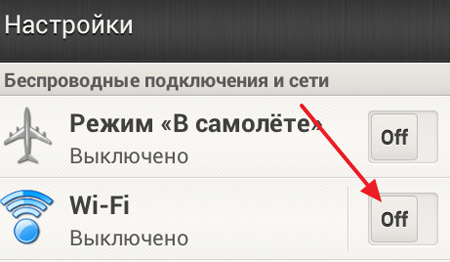
На самом деле причин для этого имеется несколько:
- Некорректная работа раздатчика Вай Фай, в связи с неправильными настройками конфигураций;
- Неисправность модема или телефона из-за механических повреждений или заводского брака;
- Не возможность выхода в Интернет из-за антивирусной программы, установленной на телефон или планшет;
- Вирусы;
- Ошибка при вводе пароля от Wi-Fi;
- Не лицензионная прошивка мобильного устройства;
- Несоответствие даты и времени и др.
Теперь подробней рассмотрим каждую неполадку при использовании Вай Фай по отдельности, а также способы их устранения.
Неправильная настройка Wi-Fi
В случае, если у вас не получается подключиться через Вай Фай к Интернету, ни на одном из возможных устройств, в том числе через компьютер или ноутбук, то вполне вероятно у вас наблюдается сбой по сети, отсутствие оплаты, при подключении роутера были сделаны некорректные настройки или его поломка.
Для проверки вариантов вначале проверьте свой баланс, как правило, при отсутствии средств, если нажать на любую открытую вкладку в браузере, можно увидеть просьбу пополнить баланс. Если вы это сделали или ещё не подошло время платежа, а роутер не работает, сделайте подключение напрямую к своему компьютеру.
Если это также не помогло, то может быть некорректная работа роутера. В данном случае вы можете попробовать решить проблему самостоятельно. Для этого потребуется зайти в раздел настроек беспроводного соединения.
Затем выбрать строку «Канал», в ней должен стоять режим «Авто».
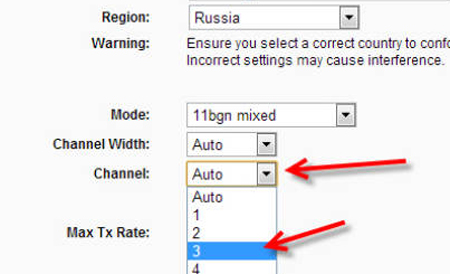
Также проверьте «Режим», здесь должно быть указано «Смешанный 11bgn». Также стоит отключить фильтрацию MAC-адресов. После проведения данной операции проблем с подключением к Вай Фай быть не должно.
Не стоит забывать, что у любой компании, предоставляющей услуги, имеется специальная горячая линия по обслуживанию клиентов, на которую можно позвонить и узнать причину возникших проблем.
Также при необходимости, вам могут продиктовать пошаговую инструкцию по устранению неполадок или предложить вызвать мастера. В случае неисправности оборудования, вам необходимо будет купить или заменить на новое.
Вредоносные и антивирусные программы
В сети Интернет существует множество различных вирусных программ, которые могут нанести вред мобильному устройству при незащищённом соединении. Кроме этого, отказ от подключения к сети Wi-Fi может быть именно из-за проникновения вредоносных программ, которые влияют на такое соединение.
Поэтому старайтесь перед началом использования Интернета установить на телефон или планшет хорошую антивирусную программу. После этого запустите проверку на наличие вирусов, произведите очистку от них и перезагрузите устройство.
Однако нередки случаи, когда защитные программы, также препятствуют возможности выхода в Интернет. Наиболее частой проблемой такого рода является антивирус Kaspersky и Avast. При возникновении такой ситуации, удалите антивирус и сделайте перезагрузку телефона, после чего поищите другую защитную программу.
Неправильный пароль или ошибка во времени и дате
Как правило, если Wi-Fi принадлежит кому-то, например другому человеку, то чтобы оградить от пользования сетью другими людьми, ставится пароль.
Для того, чтобы им воспользоваться потребуется узнать пароль для доступа. Если же вы его знаете и после введения не получается подключиться, то проверьте его правильность и введите повторно. Обязательно уточните, работает ли сеть. Если да. То стоит проверить свой телефон.
Редко, но всё, же встречаются ситуации, когда Wi-Fi на мобильном устройстве не работает из-за несовпадения настроек времени и даты. При обнаружении расхождений. Обязательно внесите изменения.
Плохая прошивка
Некоторые пользователи мобильных устройств, прибегают к услугам по прошивке телефона, то есть, обновлению системы. В случае если используется не лицензионная версия, могут также возникнут неполадки при подключении к Вай-Фай.
В таком случае необходимо установить лицензионную программу или вернуться к заводским настройкам телефона или планшета.
Ошибки в работе мобильного устройства
Если вы уже проделали многие варианты по устранению неполадок, но вопрос, почему не работает Вай Фай на телефоне так и остался открытым, остаётся ещё один способ решения задачи – возврат к заводским настройкам.
Стоит кое-что знать о данной процедуре. Дело в том, что при возврате мобильного устройства к заводским настройкам, теряются вся информация, которая на нём храниться, то есть, происходит возвращение к установленным на нём изначально программам.
В зависимости от марки и модели, может иметься резервное копирование, с помощью которого, можно избежать нежеланной потери информации или же сохранить необходимые данные на компьютере. Проводится возврат к заводским настройкам на разных телефонах по разному, но в общем, это выглядит следующим образом:
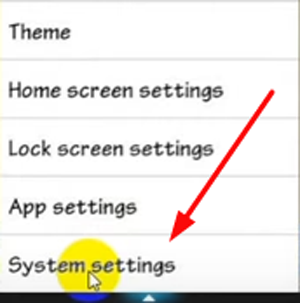
После этого устройство автоматически перезагружается и возвращается в состояние, в котором вы его покупали. Однако, если у вас настроена синхронизация с Гугл, то при первом же подключении все ранее загруженные программы вновь установятся на телефон.
Почему не работает Вай Фай на телефоне, итог
Таким образом, при возникновении вопроса, почему не работает Вай Фай на телефоне, можно увидеть, что существует много причин неполадок.
Как правило, большинство из них есть возможность устранить самостоятельно, но если это не получается, то стоит обратиться за помощью к специалистам в данном вопросе.
Читайте полезные статьи по теме:
P.S. Прикладываю скриншоты моих заработков в партнёрских программах. И напоминаю, что может каждый, даже новичок! Главное — правильно это делать, а значит, научиться у тех, кто уже зарабатывает, то есть, у профессионалов .
Вы хотите узнать какие ошибки совершают новички?
99% новичков совершают эти ошибки и терпят фиаско в бизнесе и заработке в интернет! Посмотрите, чтобы не повторить этих ошибок — «3 + 1 ОШИБКИ НОВИЧКА, УБИВАЮЩИХ РЕЗУЛЬТАТ» .Вам срочно нужны деньги?
Скачайте бесплатно: «ТОП — 5 способов заработка в Интернете ». 5 лучших способов заработка в интернете, которые гарантированно принесут вам результат от 1 000 рублей в сутки и более.Здесь готовое решение для вашего бизнеса!
А для тех, кто привык брать готовые решения, есть «Проект готовых решений для старта заработка в Интернет» . Узнайте, как начать свой бизнес в Интернете, даже самому «зеленому» новичку, без технических знаний, и даже без экспертности.
Если вы выбирали тариф для совершения звонков на выгодных условиях, а интернетом по нему пользоваться дорого, то на помощь может прийти Wi-Fi. Если вы установите дома роутер на раздачу беспроводной сети, то это не значит, что вы беспрепятственно сможете настроить соединение. Именно в такие моменты часто рождается вопрос: почему «Вай Фай» не работает на телефоне. Возможно легко устранить эту проблему.
Как устанавливается беспроводное соединение
Для настройки канала связи используется приемник и передатчик. В качестве принимающего устройства в этом случае используется модуль Wi-Fi телефона, а передатчиком может быть модем ADSL, устройство, способное создавать точку доступа или роутер, который поддерживает раздачу сигнала.
Причин отсутствия соединения с интернетом может быть несколько:
. Выход из строя модуля Wi-Fi по причине низкого качества сборки.
. Механические повреждения.
. Последствия воздействия жидкостей.
. Сбои программного обеспечения.
. Неверные настройки.
Прежде всего при подключении через роутер, если перед вами встал вопрос, почему «Вай Фай» не работает на телефоне, необходимо проверить наличие LAN. Для этого компьютер или ноутбук подключают с помощью кабеля к роутеру и, если соединение отсутствует, значит, необходимо связаться с оператором или проверить баланс.
Если соединение с сетью есть, то необходимо активировать или настроить раздачу Wi-Fi. Справиться с этой задачей вам поможет документация, которая приложена к роутеру. В частности, в договоре на оказание услуг подробно описано, каким образом возможно активировать раздачу, или указан пароль на «Вай Фай», без которого соединение не будет работать.
Если же проблемы подключения возникли в момент попытки соединения с общественной сетью, то необходимо настроить Wi-Fi на своем устройстве.
Как настроить «Вай Фай» на телефоне с Android OC

Прежде всего убедитесь, что Wi-Fi на телефоне активен. В пункте «Беспроводные сети» отображается полный список доступных к Находим среди них необходимую (идентификатор беспроводной сети возможно найти в договоре на услуги, а данные на подключение общественной сети часто размещают на виду у посетителей организации).
Если подключение активно, но вы не можете понять, почему «Вай Фай» не работает на телефоне, то необходимо обратиться к настройкам. Переходим в меню параметров беспроводного подключения. Чаще всего неполадки возникают из-за неправильных установок IP-адреса. Установите маркер напротив фразы: «Установить статический Wi-Fi». После чего вам потребуется ввести данные из документации или полученные при активации и
Как подключить «Вай Фай» на телефоне с IOS
В целом алгоритм настройки не отличается от приведенного для устройств на Android. Активируется модуль Wi-Fi при помощи настроек телефона, и среди всех сетей необходимо выбрать нужную.
При отсутствии подключения необходимо также ввести IP-адрес и остальные настройки. После того как вы их сохраните, и роутер. Обыкновенно данной процедуры достаточно для восстановления подключения.
Также при введении пароля проверьте, правильно ли вы вписываете буквы. Необходимо учитывать не только раскладку клавиатуры, но и регистр букв. Данное правило относится к любым устройствам, и пароль необходимо вводить вне зависимости от операционной системы.
На что необходимо обратить внимание при некачественном соединении с Wi-Fi
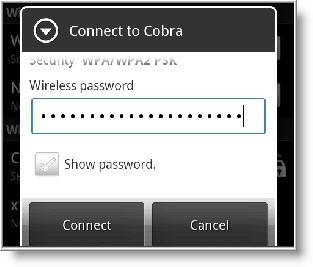
Верная и модуля не всегда способна устранить проблему, когда «Вай Фай» не работает на телефоне. Если соединение отсутствует, или передача данных работает со сбоями, причины этому могут быть следующие:
. Некачественная прошивка. Часто пользователи самостоятельно меняют прошивку на ту, которая даст дополнительные преимущества в пользовании устройством, например, разблокирует использование сим-карт любого оператора. Решить проблему прошивки возможно при установке оригинальной версии.
. В настройках модема установлена защита MAC-адреса, её возможно снять, тщательно проверив настройки.
. На работу с сетью могут повлиять различные приложения, которые работают в фоновом режиме. Перед тем как настроить «Вай Фай», проверьте через диспетчер все работающие программы и остановите лишние.
Если описанные выше меры не помогли, то можно обратиться в сервисный центр, специалисты которого проверят модуль Wi-Fi на работоспособность.
Сброс настроек, чтобы восстановить через Wi-Fi

Прежде чем пользоваться крайней мерой и обращаться в сервисный центр, можно попробовать еще один способ. Для начала создайте резервную копию всех данных, сохраненных на устройстве. После чего с помощью меню отладки откатите настройки до заводских или переустановите систему. В зависимости от производителя и сброс проводится определенным образом.
Подходит этот способ в тех случаях, когда при покупке Wi-Fi хорошо работал без сбоев, а потом со временем перестал подключаться без видимой на то причины. В любом случае имеет смысл попробовать проверить не только принимающее устройство, но и передатчик. Теперь вы знаете, почему «Вай Фай» не работает на телефоне и как это устранить.
Владельцы мобильных девайсов на основе операционных систем «Андроид» иногда, нечасто, правда, но сталкиваются с проблемой того, что в некоторых случаях не работает вай-фай. С чем это связано и как избавиться от такой проблемы, сейчас и будет показано.
На «Андроиде» не включается вай-фай: возможные причины
Что касается проявления таких сбоев, их причин можно насчитать предостаточно. Однако среди всего их разнообразия можно выделить несколько основных ситуаций, которые встречаются чаще других.
Если составить приблизительный список возможных причин, по которым, например, не включается вай-фай на смартфоне («Андроид» на борту), он будет выглядеть следующим образом:
- некорректный пароль входа;
- неправильная дата и время;
- сбои в работе ПО девайса;
- проблемы с настройками;
- воздействие вирусов;
- неподходящая прошивка;
- неправильные настройки маршрутизатора.
Исходя из этого списка, попробуем рассмотреть методику устранения каждой неполадки. В большинстве случаев ниже предложенные решения исправляют проблему, как говорится, на все сто.
проверяем пароль
Одна из самых распространенных причин - неправильно введенный пароль, который установлен при подключении в виртуальной сети.
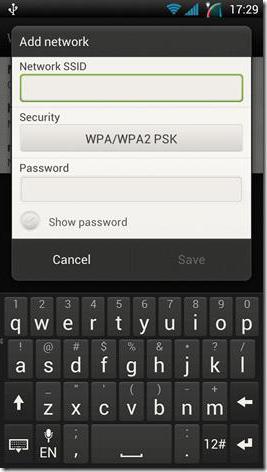
Как уже понятно, если вдруг не включается вай-фай на планшете «Андроид», а пароль при предшествующем подключении был сохранен автоматически, очень может быть, что он был попросту изменен. Для решения проблемы следует зайти в настройки самого беспроводного модуля, удалить старый пароль и ввести новый. В крайнем случае - просто проверить правильность ввода (может раскладка клавиатуры была переключена).
Установки даты и времени
Еще одна причина (хотя и достаточно редко встречающаяся) - неправильные установки даты и времени на самом гаджете. Это в некоторых, так сказать, нештатных случаях может привести к таким проблемам.

Методика исправления, когда не включается вай-фай на «Андроиде» применительно именно к такой ситуации состоит в том, чтобы зайти в настройки даты и времени и, помимо ручных установок, задействовать дату, время и часовой пояс сети.
Сбои софтверной части
Бывает и такое, что проблема «зарыта» гораздо глубже. Так, например, известны случаи, когда не включается кнопка вай-фай на «Андроиде». О чем это говорит? Да только о том, что в софте, отвечающем за функционирование этого модуля в системе, произошел критический сбой.

Как показывает практика, автоматически исправить такое положение дел получается не всегда. Поэтому многие специалисты рекомендуют установить специальную утилиту под названием Wi-Fi Fixer. Она примечательна тем, что в ее настройках и параметрах ничего изменять не нужно. Программа просто устанавливается на девайс, запускается, и в процессе сканирования на предмет возможных проблем исправляет ошибки автоматически. Правда, и это не всегда срабатывает.
Сбои в настройках и общий сброс
Если предыдущие методы не помогли и на «Андроиде» не включается вай-фай по-прежнему, весьма вероятным является нарушение в работе самой системы или в ее настройках. Исправлением ситуации, а заодно и лекарством может стать полный сброс параметров до заводского состояния.
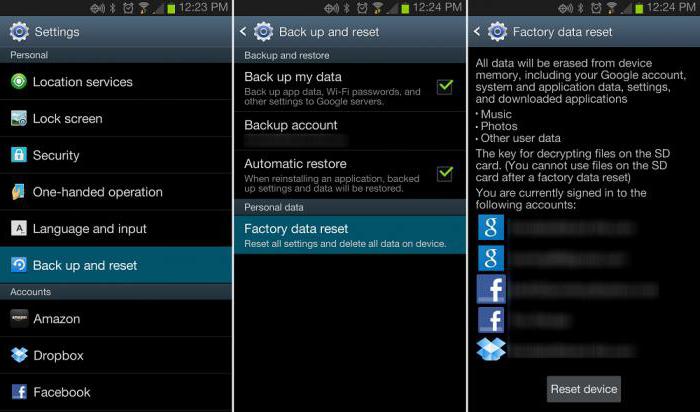
При этом в разделе восстановления и сброса сначала следует поставить галочку напротив строки автовосстановления (после сброса при повторной загрузке системы все личные данные и файлы, включая приложения, можно будет восстановить без проблем). Затем просто выбирается полный сброс, после чего следует перезагрузка системы. Кстати, заметьте, в данном случае не понадобится hard reset, все отлично восстанавливается и так (при условии, конечно, что система не заражена вирусами и имеет оригинальную прошивку).
Вирусы
Воздействие вирусов тоже может стать причиной того, что на «Андроиде» не включается вай-фай. Сегодня можно найти достаточно большое количество владельцев мобильных гаджетов, которые предпочитают не использовать штатные антивирусные приложения, считая, что они очень сильно нагружают системные ресурсы. Отчасти так и есть. Однако современные мобильные антивирусы способны не только предотвратить проникновение вирусов в систему, но и заблокировать доступ к девайсу в случае его утери или кражи.
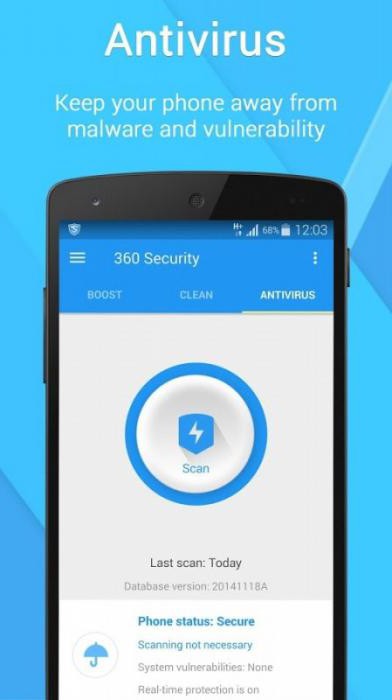
Если уж и вылезла проблема с вирусами, стоит установить соответствующее приложение. Но как, если вай-фай не работает? Да очень просто. Во-первых, программу можно скачать в виде APK-файла с компьютера, затем перенести на съемную карту памяти и установить, после чего полностью проверить систему. Во-вторых, установку можно произвести непосредственно с компьютерного терминала или ноутбука при наличии управляющего приложения вроде PC Companion или чего-то еще, естественно, с использованием подключения гаджета с помощью обычного USB-кабеля.
Что устанавливать, это уже дело личное. Однако среди всего многообразия такого рода приложений можно посоветовать 360 Security, который сегодня признан одним из самых мощных, тот же Dr. Web или McAffee. Впрочем, как уже понятно, советовать что-то конкретное очень трудно.
Проблемы с прошивкой
Еще одна причина того, что на «Андроиде» не включается вай-фай, может состоять в некорректно инсталлированной неофициальной
Тут ситуация такова, что прошивка, может быть, и устанавливается без проблем, но изначально рассчитана на другую модель гаджета или имеет недочеты программного характера. Тут придется ее удалять и восстанавливать именно заводскую оболочку. Для разных девайсов делается это по-разному. Общее только то, что без специализированного ПО, установленного на компьютере, здесь не обойтись. В самом простом случае сделать можно при помощи той же универсальной утилиты PC Companion.
Настройки маршрутизатора
Наконец, вполне может случиться так, что настройки доступа «слетели» на маршрутизаторе. В данном случае рассматриваем ситуацию, когда владельцем и роутера, и мобильного девайса является один пользователь, а не производится подключение к посторонней частной сети.

Обратите внимание на тот момент, что в настройках беспроводного режима на роутере в поле выбора канала должен быть установлен автоматически параметр («Авто»), в строке режима - «Смешанный» (11 b/g/n), а также должна быть отключена фильтрация MAC-адресов (OFF).
Если ничего не помогает
Остается добавить, что если ни один из вышеперечисленных способов положительного результата не дал и по-прежнему не включается вай-фай, по всей видимости, проблема состоит в самом модуле Wi-Fi. Девайс придется отнести в какой-нибудь сервисный центр, чтобы провести полный тест «железа». Если проблема именно здесь, модуль придется заменить.




